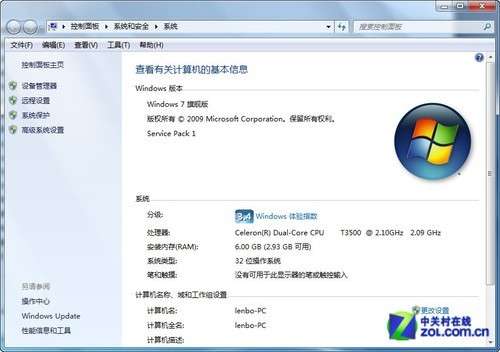
安裝SQL Server 2012的軟硬件環境參數
根據微軟的下載提示,32位的Windows 7操作系統,只需下載列表最下面的CHSx86SQLFULL_x86_CHS_Core.box、 CHSx86SQLFULL_x86_CHS_Intall.exe和CHSx86SQLFULL_x86_CHS_Lang.box三個安裝包即可。
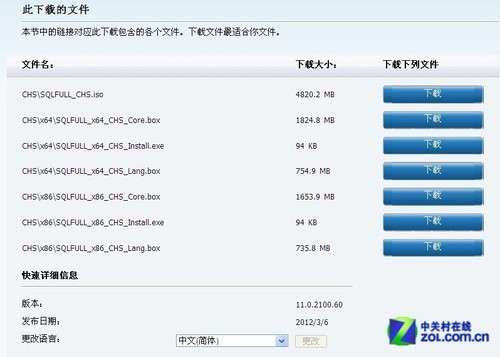
SQL Server 2012下載列表
將下載的這三個安裝包放在同一個目錄下,並雙擊打開可執行文件CHSx86SQLFULL_x86_CHS_Intall.exe。系統解壓縮之後打開另 外一個安裝文件夾SQLFULL_x86_CHS。打開該文件夾,並雙擊SETUP.EXE,開始安裝SQL Server 2012。
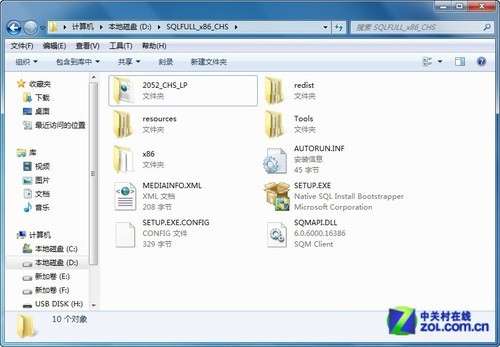
雙擊SETUP.EXE,開始安裝SQL Server 2012
注:SQL Server 2012安裝的硬件和軟件的環境。
軟件環境:SQL Server 2012支持包括,Windows 7、Windows Server 2008 R2、Windows Server 2008 Service Pack 2和Windows Vista Service Pack 2。
硬件環境:SQL Server 2012支持32位操作系統,至少1GHz或同等性能的兼容處理器,建議使用2GHz及以上的處理器的計算機;支持64位操作系統,1.4GHz或速度更快的處理器。最低支持1GB RAM,建議使用2GB或更大的RAM,至少2.2GB可用硬盤空間。
解析SQL Server 2012安裝中心
當系統打開“SQL Server安裝中心”,則說明我們可以開始正常的安裝SQL Server 2012了。
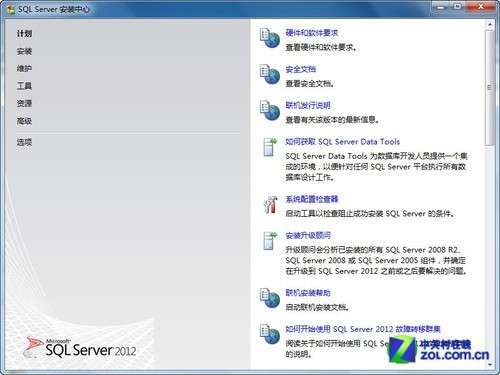
SQL Server安裝中心
在微軟提供的“SQL Server安裝中心”界面裡,我們可以通過“計劃”、“安裝”、“維護”、“工具”、“資源”、“高級”、“選項”等進行系統安裝、信息查看以及系統設置。
首先,在“計劃”裡,我們可以單擊相關的標題,在線查看安裝SQL Server 2012的相關信息。如,硬件和軟件要求、安全文檔以及系統配置檢查器和安全升級顧問等。
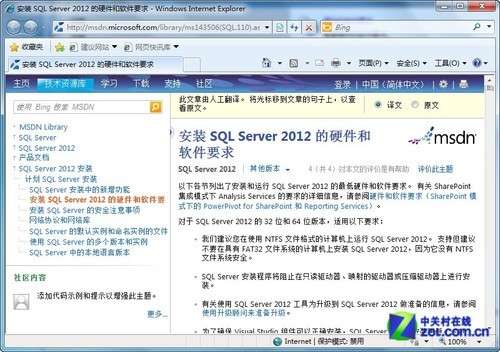
安裝SQL Server 2012的硬件和軟件要求
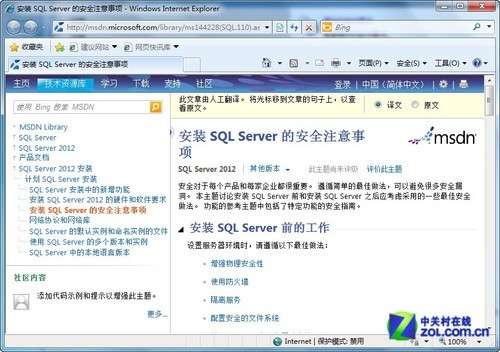
安裝SQL Server的安全注意事項
SQL Server 2012安裝前系統檢查
在系統安裝之前,務必通過“系統配置檢查器”,檢查一下您的系統中阻止SQL Server 2012成功安裝的條件是什麼,以減少安裝過程中報錯的幾率。
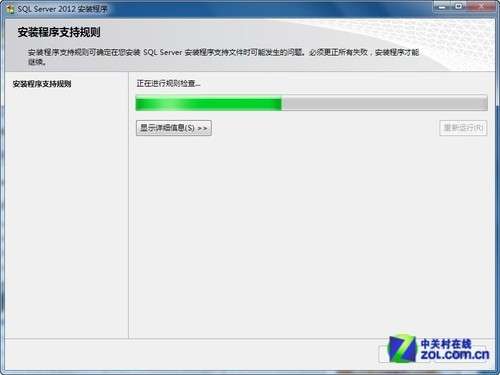
系統開始檢查配置
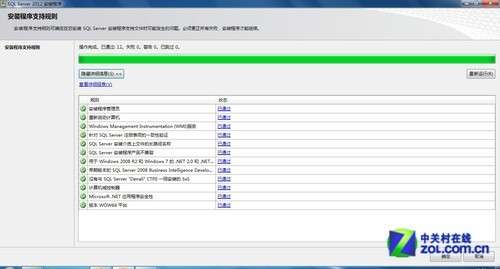
系統配置檢查結果的細節
如果網友需要升級安裝,可以選擇“從SQL Server 2005、SQL Server 2008或SQL Server 2008 R2升級到SQL Server 2012”。當網友做出這個選擇的時候,系統會要求您提供一個舊版本的升級介質,同時系統會對此介質進行判斷,然後系統還會謹慎的幫助您先做一次“安裝程 序支持規則”的檢查,提前搜索一下您還缺少哪些升級的條件。
升級到SQL Server 2012的操作,不是本篇文章的重點,有興趣的網友可以自己動手升級。
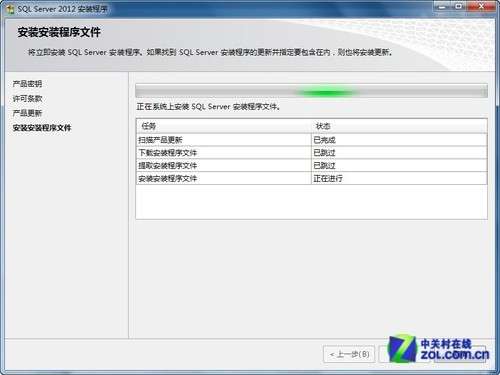
非集群環境安裝SQL Server 2012
前面准備了這麼久,下面開始演示全新安裝SQL Server 2012的過程。選中下圖右側的第一項“全新SQL Server獨立安裝或向現有安裝添加功能”,通過向導一步步在“非集群環境”中安裝SQL Server 2012。
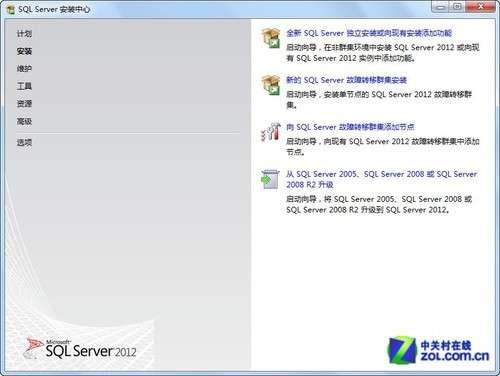
非集群環境中全新獨立安裝SQL Server 2012
同時,網友注意查看,系統默認的選擇,是否是與自己的處理器類型相匹配,以及指定的安裝介質根目錄是否正確。
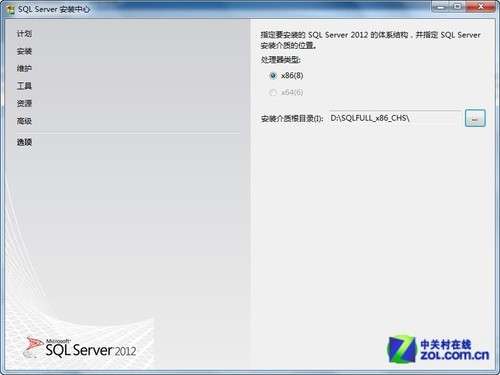
設置處理器類型和安裝介質根目錄

產品密鑰
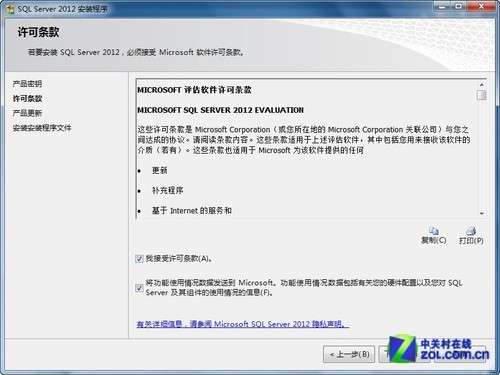
SQL Server 2012許可條款
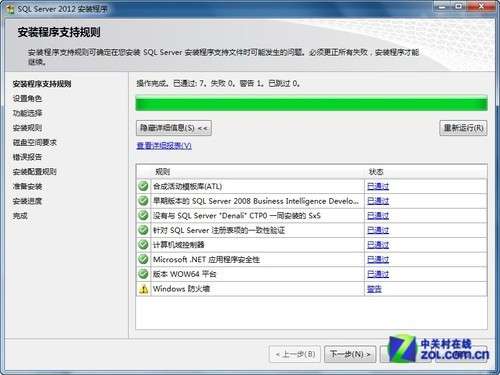
安裝前的程序支持規則檢查
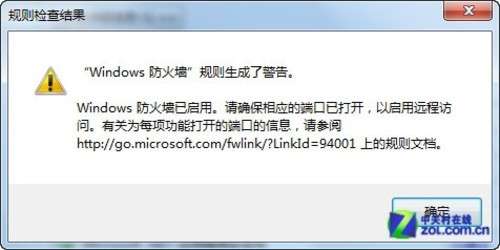
一個警告
系統在檢索的過程中提出一個警告,建議網友在問題解決之後才繼續安裝。當然,如果系統允許,也可以跳過繼續安裝。
安裝SQL Server 2012前的設置
下面進入安裝SQL Server 2012前的設置階段。
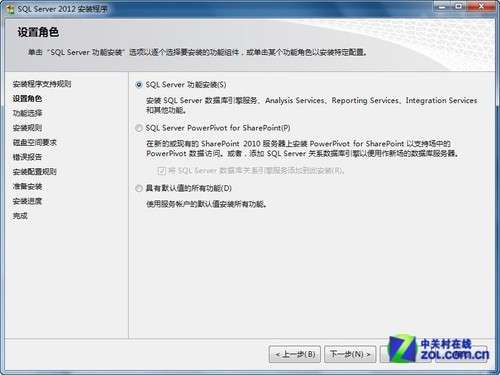
設置角色
選擇要安裝的Evaluation功能,在勾選功能前的方框,也可以單擊“全選”。

選擇要安裝的Evaluation功能

再次檢查系統是否符合“安裝規則”

實例安裝
通過“實例安裝”,網友可以指定SQL Server實例的名稱和實例的ID,實例ID將成為安裝路勁的一部分。

磁盤空間需求

服務器配置
上圖中藍色陰影標記的兩種服務,是此次SQL Server 2012新增的服務。
SQL Server 2012服務器配置
前面的配置完成之後,在“服務器配置”選項中選擇一種“身份驗證模式”,可以是“Windows身份驗證模式”也可以是“混合模式(SQL Server身份驗證和Windows身份驗證),系統默認為前一種模式。接著,系統要求必須設置一個SQL Server系統管理員,系統默認管理員是sa。

數據庫引擎配置
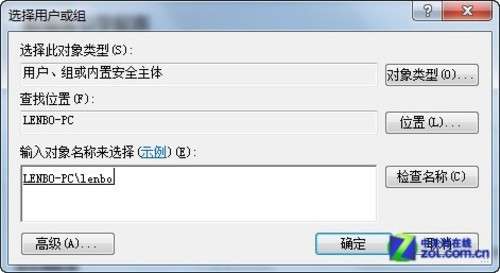
添加SQL Server管理員名稱
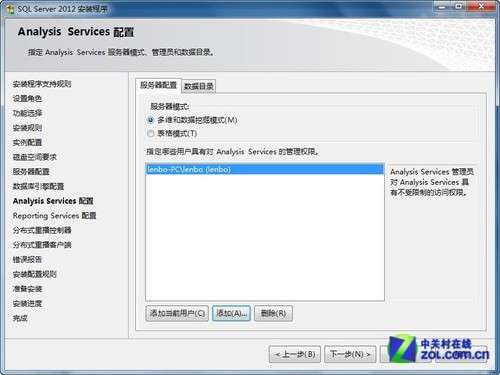
Analysis Services配置
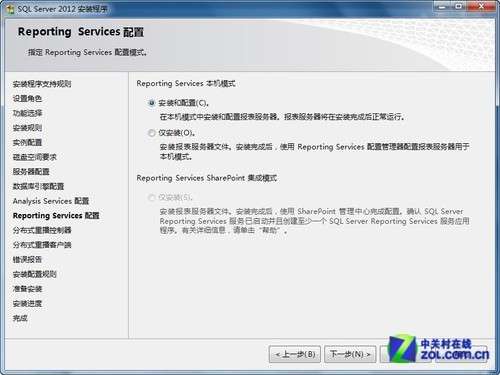
Reporting Services配置

分布式重播控制器
SQL Server 2012完成安裝
非常不易,經過了漫長的等待,SQL Server 2012的安裝即將完成。
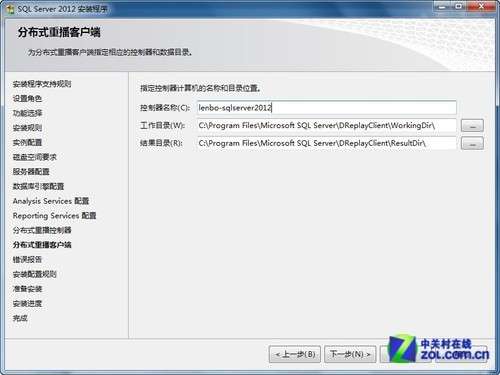
分布式重播客(視頻分享)戶端
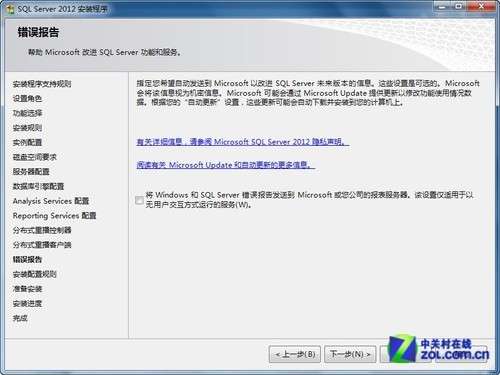
錯誤報告
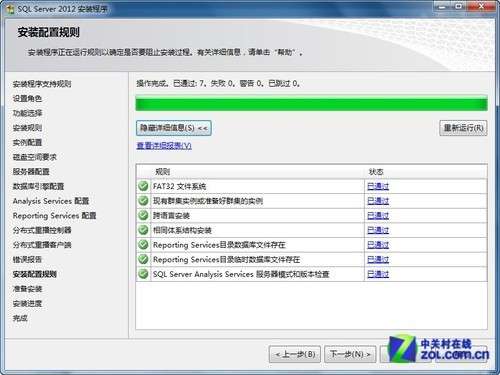
安裝配置規則

准備安裝
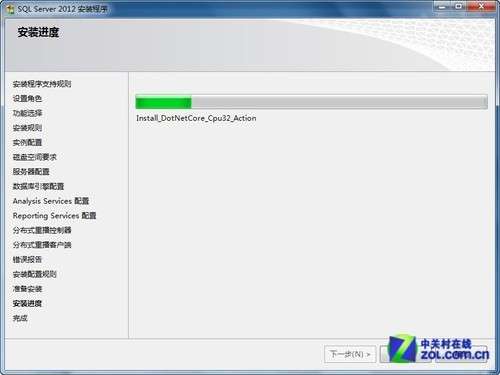
開始安裝
OK!經過近一個小時的折磨,微軟這款最新的數據庫SQL Server 2012終於成功安裝了。